أولاً، أعد تشغيل جهاز الكمبيوتر وجهاز التوجيه
- لإصلاح رمز الخطأ 502 في Epic Games، تأكد من أن اللغة الافتراضية لمجموعة المشغل هي أيضًا اللغة الافتراضية للنظام واتصال مستقر بالإنترنت أو قم بتشغيلها كمسؤول.
- تابع القراءة لمعرفة المزيد عنها!
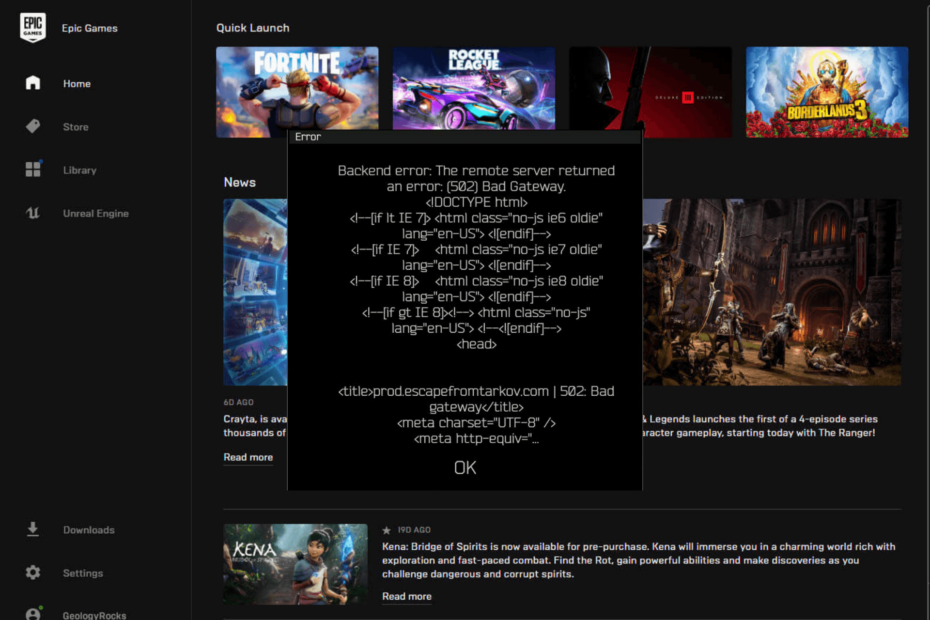
إذا واجهت بوابة سيئة مع رسالة رمز الخطأ 502 على مشغل Epic Games تمنعك من تنزيل لعبة، فيمكن أن يساعدك هذا الدليل! سنشرح الأسباب المحتملة ونقدم الحلول الموصى بها من قبل خبراء WR لإلغاء حظر الوصول.
ما الذي يسبب رمز الخطأ 502؟
- اتصال إنترنت ضعيف.
- الخادم يواجه فترة التوقف عن العمل
- كيف يمكنني إصلاح رمز الخطأ 502 في Epic Games؟
- 1. فرض إغلاق التطبيق
- 2. تغيير اللغة إلى النظام الافتراضي
- 3. تعطيل جدار حماية Windows
- 4. قم بتغيير عناوين خادم DNS إلى Google DNS
- 5. إلغاء حظر منافذ الشبكة
- 6. تحرير الملف Engine.ini
كيف يمكنني إصلاح رمز الخطأ 502 في Epic Games؟
قبل تنفيذ أي خطوات لإصلاح رمز الخطأ 502 في Epic Games، قم بإجراء الفحوصات الأولية التالية:
كيف نقوم بالاختبار والمراجعة والتقييم؟
لقد عملنا طوال الأشهر الستة الماضية على بناء نظام مراجعة جديد لكيفية إنتاج المحتوى. وباستخدامه، قمنا بعد ذلك بإعادة تصميم معظم مقالاتنا لتوفير الخبرة العملية الفعلية للأدلة التي قمنا بإعدادها.
لمزيد من التفاصيل يمكنك القراءة كيف نقوم بالاختبار والمراجعة والتقييم في WindowsReport.
- أعد تشغيل جهاز الكمبيوتر وجهاز التوجيه لتحديث الاتصال، ثم قم بالتبديل إلى اتصال سلكي إن أمكن.
- قم بتعطيل VPN في حالة استخدام واحدة.
- يفحص حالة خادم Epic Games لمعرفة ما إذا كان كل شيء جاهزًا للعمل. إذا لم يكن الأمر كذلك، انتظر ذلك.
1. فرض إغلاق التطبيق
- يضعط كنترول + يحول + خروج لبدء تشغيل مدير المهام.
- اذهب الى العمليات علامة التبويب، حدد موقع مشغل الألعاب الملحمية والعمليات الأخرى ذات الصلة، انقر بزر الماوس الأيمن فوقه، ثم حدد إنهاء المهمة.
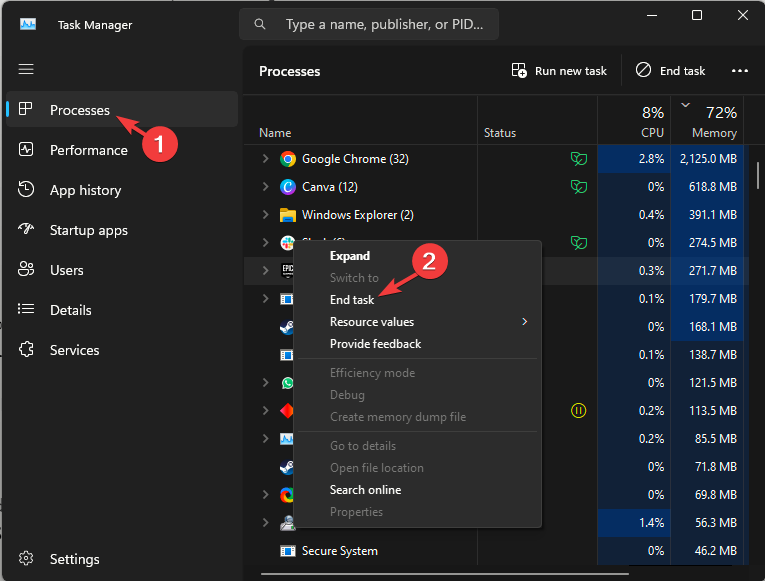
- انتقل الآن إلى اختصار Epic Games Launcher وانقر عليه نقرًا مزدوجًا لفتحه.
قد يكون إغلاق التطبيق بالقوة باستخدام إدارة المهام هو الخطوة الأولى إصلاح مشغل اللعبة إذا لم يتم تحميله بشكل صحيح; اقرأ هذا الدليل لمعرفة المزيد.
2. تغيير اللغة إلى النظام الافتراضي
- اضغط على شبابيك نوع المفتاح قاذفة ألعاب ملحميةوانقر فوق يفتح.
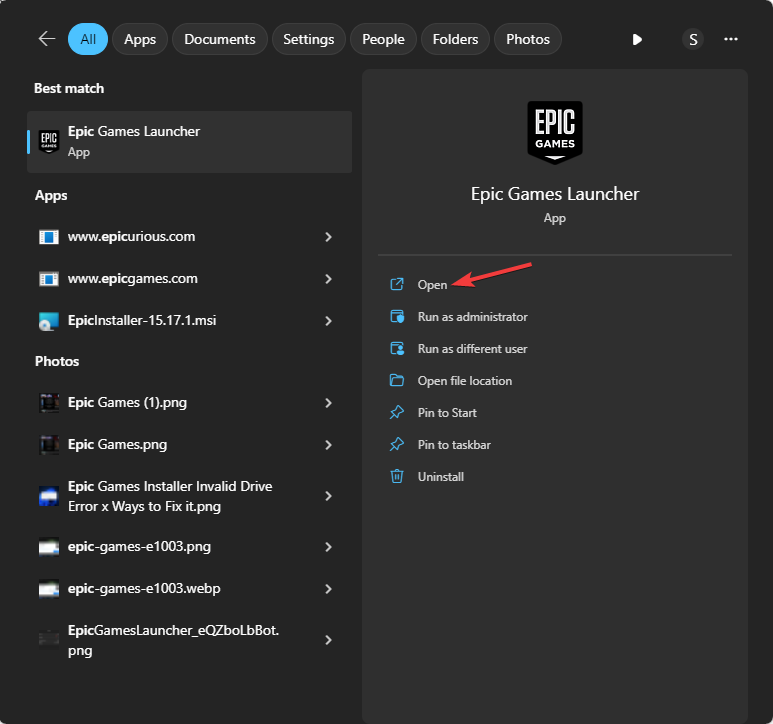
- انقر فوق أيقونة الملف الشخصي الخاص بك وحدد إعدادات.
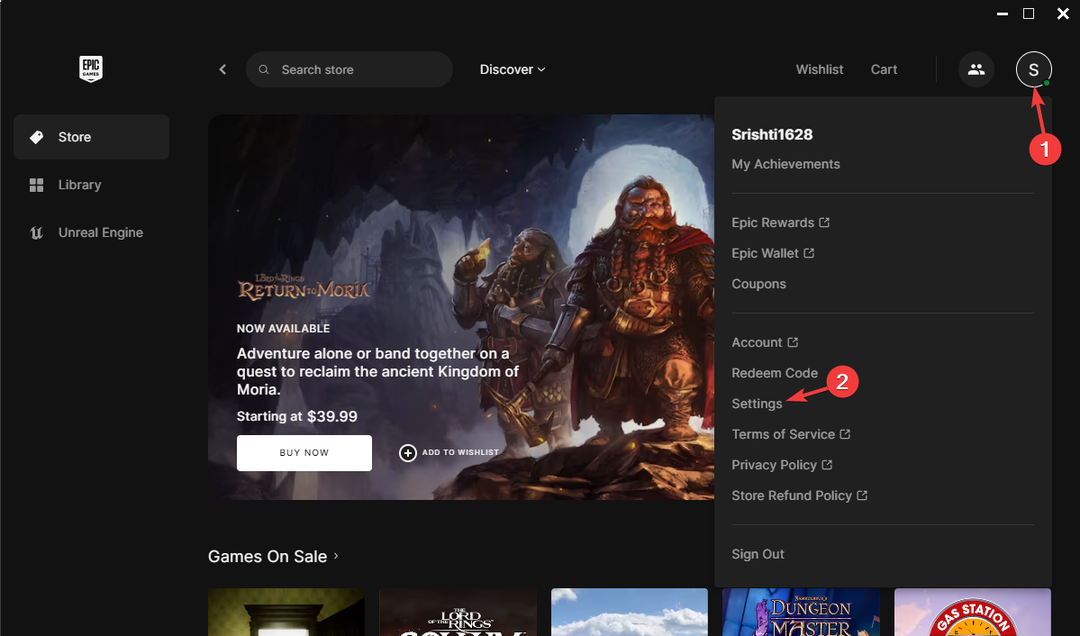
- بحث لغة وحدد النظام الافتراضي خيار؛ نظرًا لأن لغة النظام الخاصة بي مضبوطة على English -US، يبدو الخيار النظام الافتراضي- الإنجليزية الولايات المتحدة.
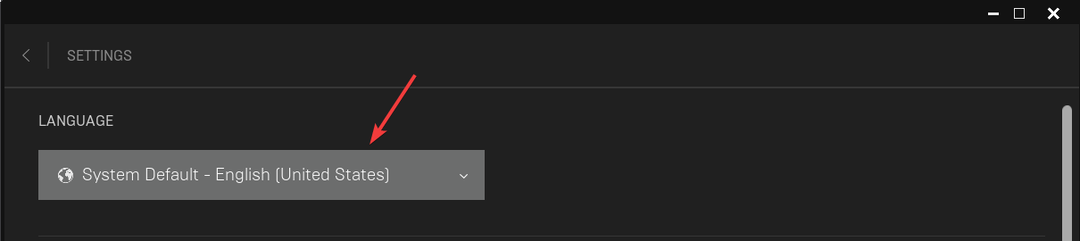
- أغلق مشغل Epic Games.
- انقر بزر الماوس الأيمن على مشغل الألعاب الملحمية وحدد تشغيل كمسؤول.
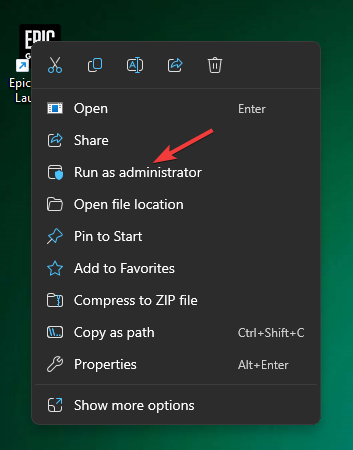
3. تعطيل جدار حماية Windows
- اضغط على شبابيك المفتاح، اكتب لوحة التحكموانقر فوق يفتح.
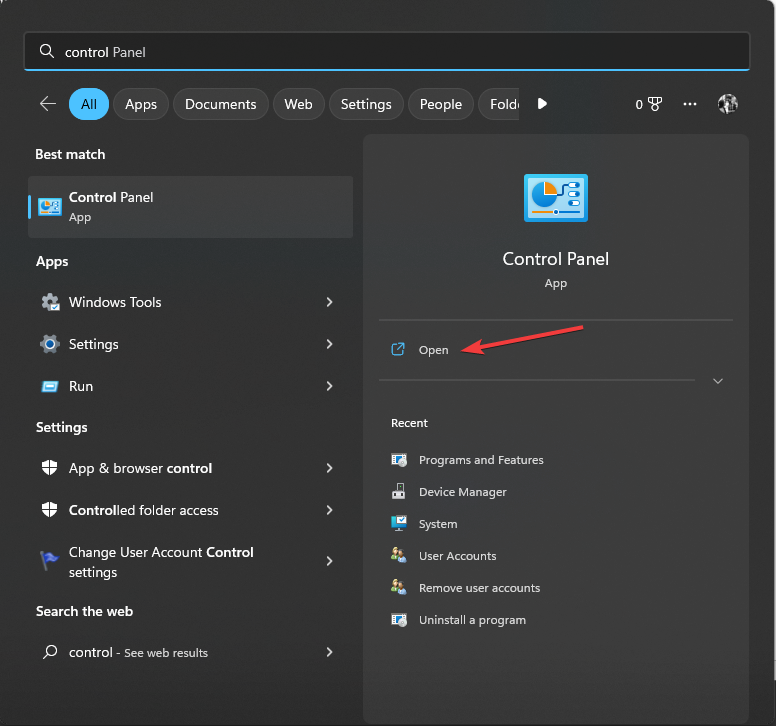
- يختار فئة مثل عرض بواسطة وانقر النظام والأمن.
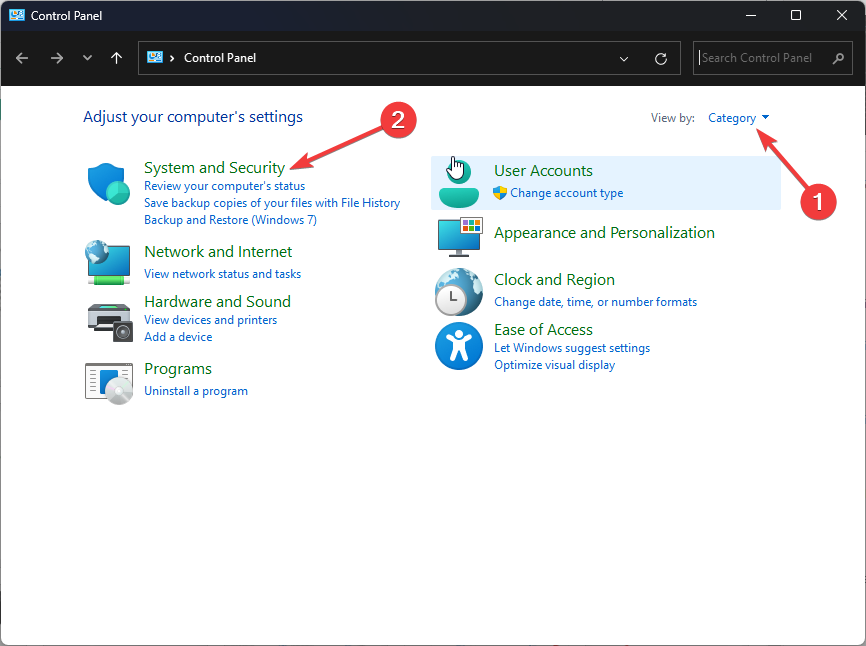
- انقر جدار حماية ويندوز ديفندر.
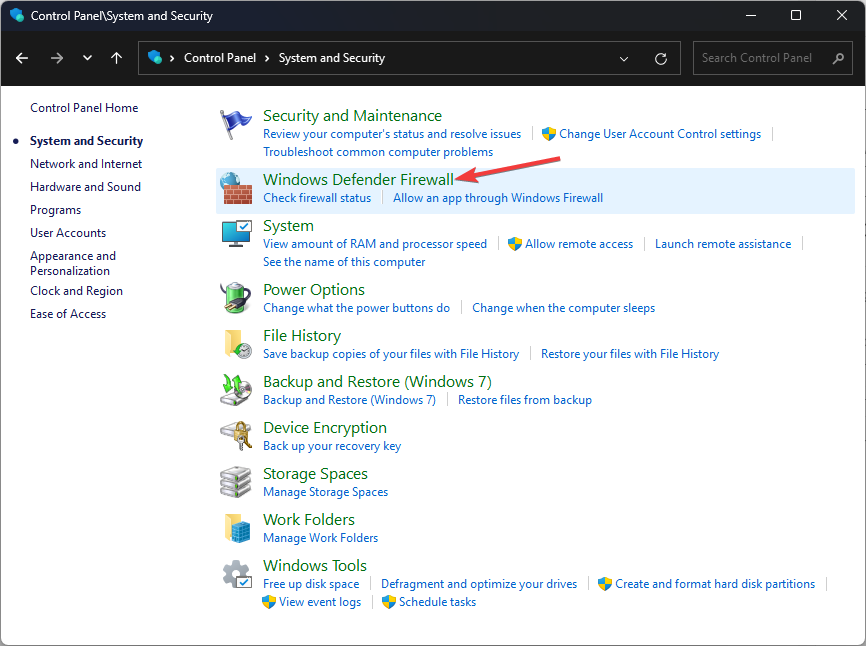
- حدد قم بتشغيل جدار حماية Windows Defender أو إيقاف تشغيله خيار.
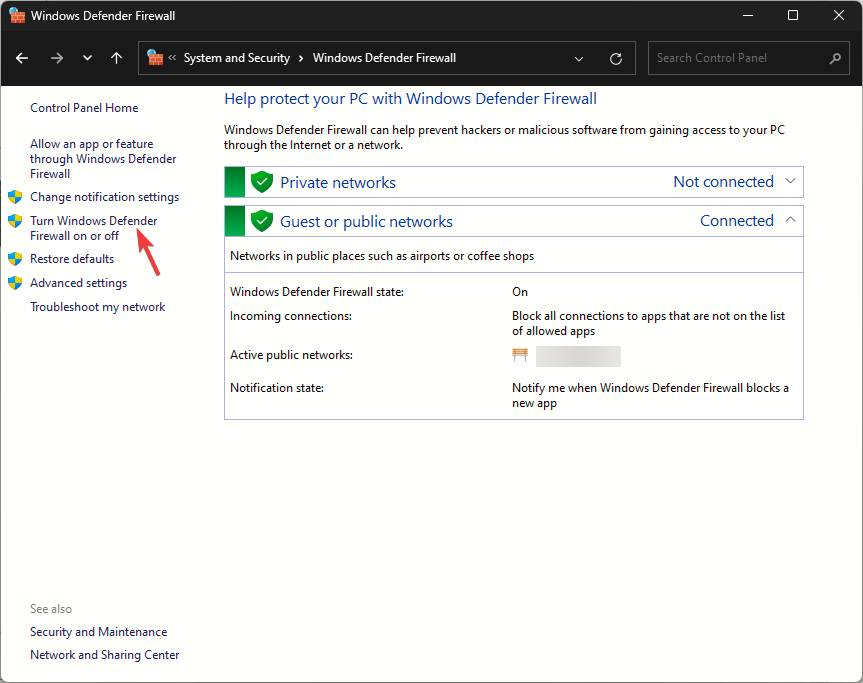
- ضع علامة اختيار بجوار قم بإيقاف تشغيل جدار حماية Windows Defender (غير مستحسن) لكليهما خاص و إعدادات الشبكة العامةوانقر فوق نعم لحفظ التغييرات.
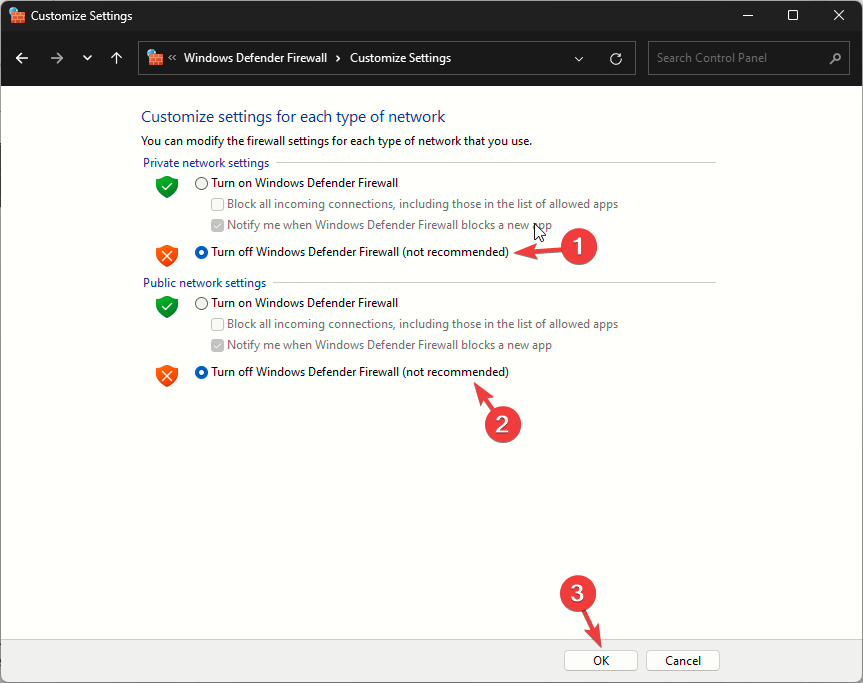
- كيفية إصلاح خطأ DirectX في Modern Warfare 3؟
- إليك كيفية إنشاء الذكاء الاصطناعي الخاص بك على جهازك المحلي باستخدام Windows AI Studio
4. قم بتغيير عناوين خادم DNS إلى Google DNS
- يضعط شبابيك + ر لفتح يجري صندوق المحادثة.
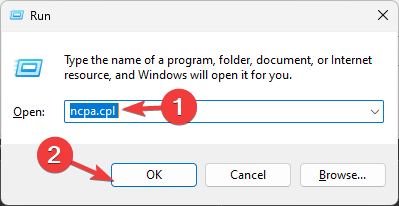
- يكتب ncpa.cpl وانقر نعم لفتح اتصالات الشبكة نافذة او شباك.
- انقر بزر الماوس الأيمن فوق اتصال الشبكة وحدد ملكيات.
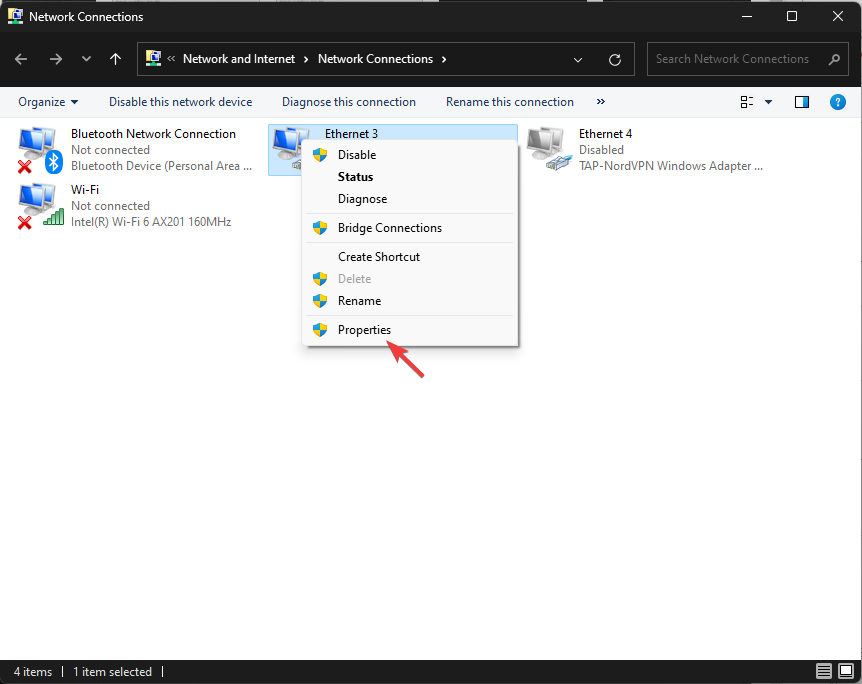
- من نافذة الخصائص، حدد بروتوكول الإنترنت الإصدار 4 (TCP/IP) وانقر على ملكيات زر.
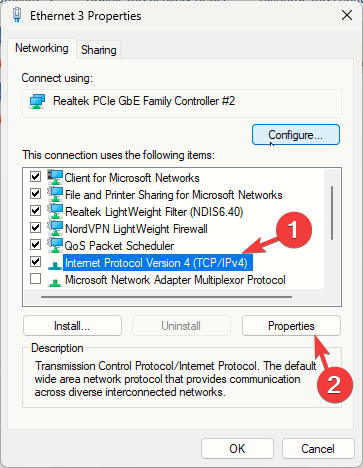
- حدد زر الاختيار بجوار استخدم عناوين خادم DNS خيار.
- الآن، بالنسبة ل خادم DNS المفضل، يكتب 8.8.8.8، وبالنسبة ل خادم DNS البديل، يكتب 8.8.4.4.
- انقر نعم، ثم نعم لتأكيد التغييرات.

5. إلغاء حظر منافذ الشبكة
- اضغط على شبابيك نوع المفتاح كمدوانقر فوق تشغيل كمسؤول.
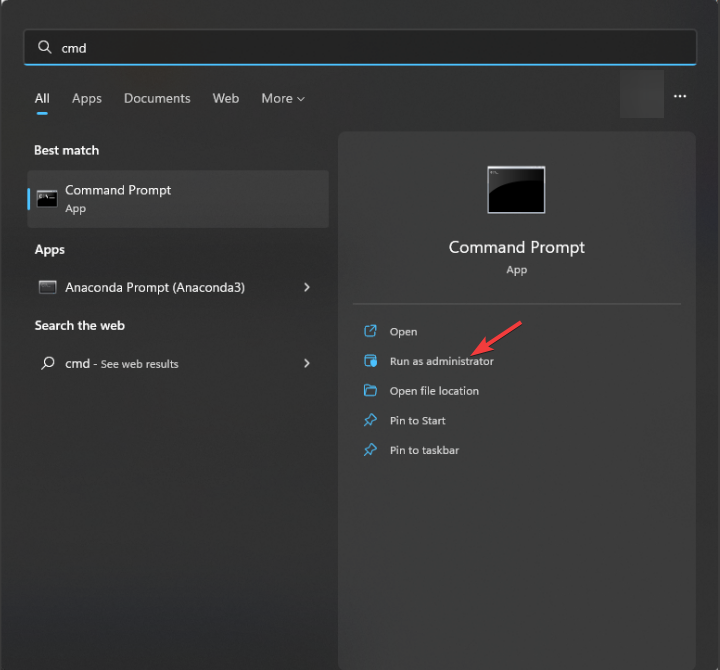
- اكتب الأمر التالي واضغط يدخل:
ipconfig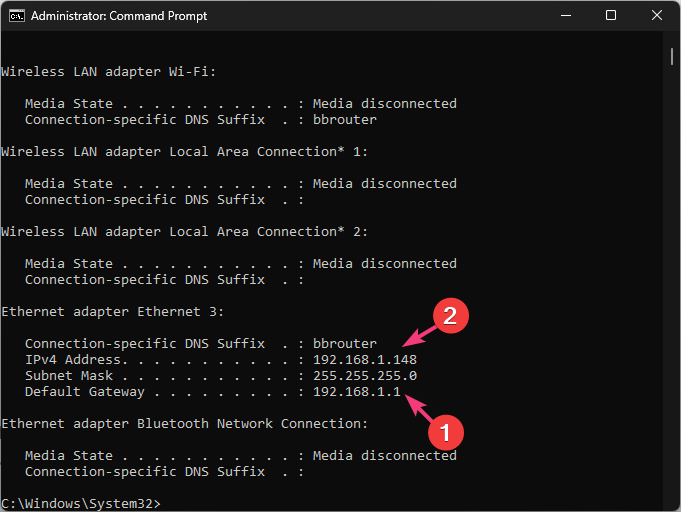
- حدد البوابة الافتراضية و IPv4 وقم بتدوين هذه التفاصيل.
- قم بتشغيل المتصفح المفضل لديك، واكتب البوابة الافتراضية في شريط العناوين.
- اكتب في اسم المستخدم و كلمة المرور لجهاز التوجيه الخاص بك، والذي عادةً ما يكون المسؤول وكلمة المرور، أو يمكنك التحقق من الجزء الخلفي من جهاز التوجيه للتأكد.
- اذهب إلى خدمات، ثم جدار الحماية، وانقر فوق ميناء الشحن صفحة.
- انقر يُمكَِن بجوار ميناء الشحن.
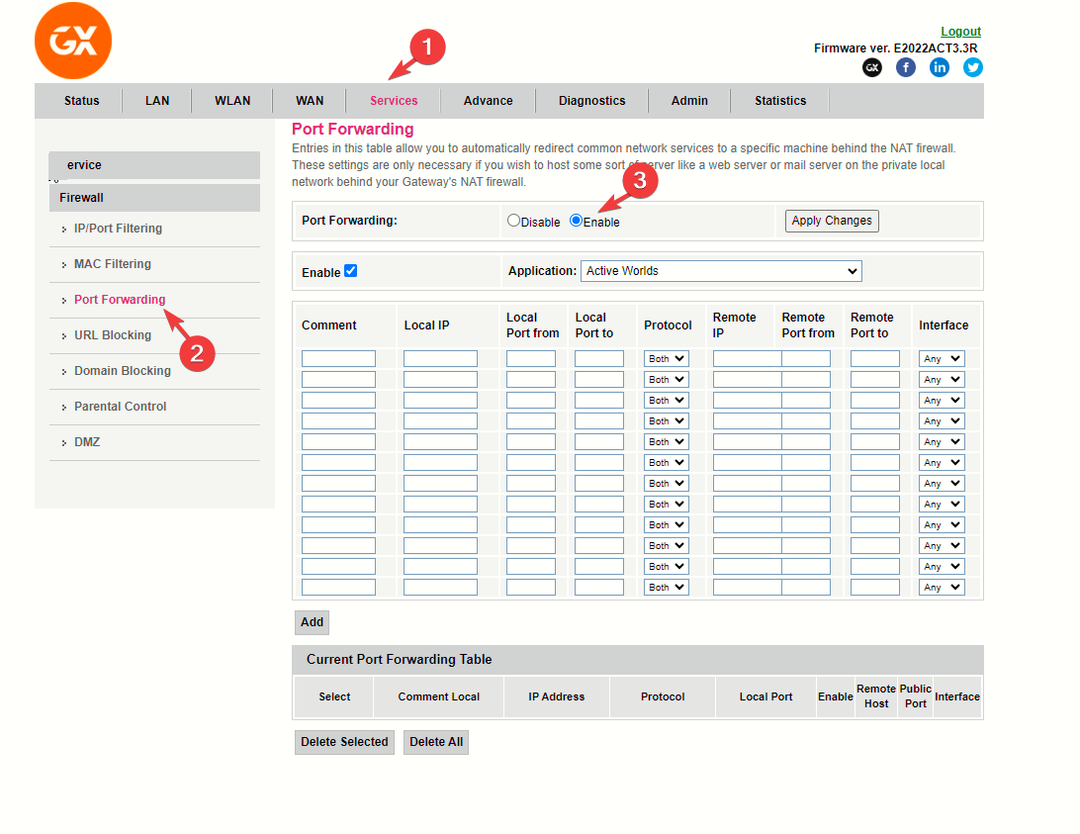
- بعد ذلك، تحتاج إلى إدخال المنافذ ونطاقات المنافذ أدناه باستخدام البروتوكول الصحيح وعنوان IP المحلي الذي لاحظته – 80 (تكب / يو دي بي)، 433 (برنامج التعاون الفني)، 443 (برنامج التعاون الفني)، 3478 (TCP/UDP)، 3479 (TCP/UDP)، 5060 (TCP/UDP)، 5062 (تكب / يو دي بي)، 5222 (برنامج التعاون الفني)، 6250 (تكب / يو دي بي)، & 12000-65000 (تكب / يو دي بي).
- انقر تطبيق التغييرات.
إذا كان Epic Games Launcher يعرض لك أخطاء أخرى، فمن الأفضل إعادة تثبيته؛ على اية حال، قد لا تتمكن من إلغاء تثبيت التطبيق; اقرأ هذا الدليل لمعرفة كيفية التعامل مع ذلك.
6. تحرير الملف Engine.ini
- يضعط شبابيك + ر لفتح يجري صندوق المحادثة.
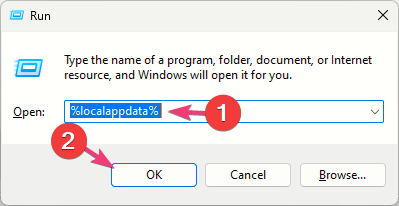
- يكتب %localappdata% وانقر نعم لفتح محلي مجلد في معلومات التطبيق الدليل.
- تحديد موقع EpicGamesLauncher المجلد اذهب إلى هذا المسار:
Saved\Config\Windows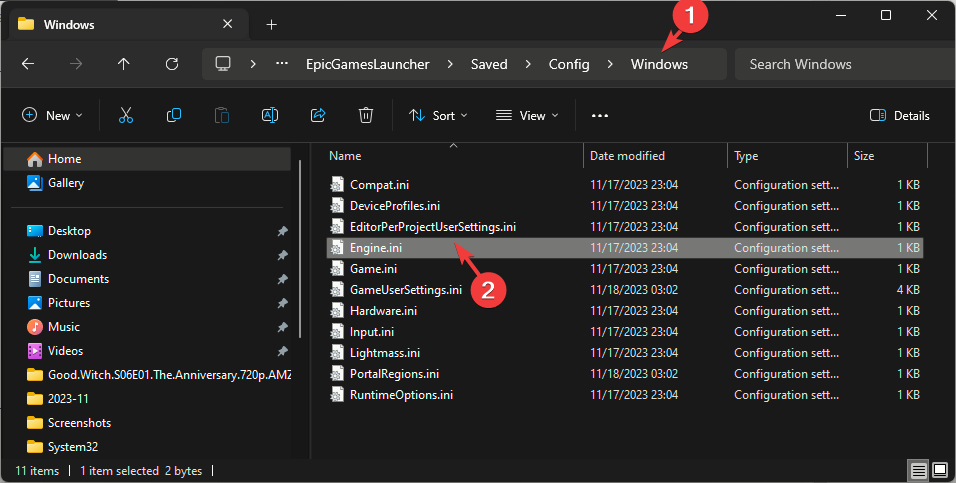
- حدد موقع وانقر نقرًا مزدوجًا فوقه Engine.ini لفتح المفكرة وإضافة هذه السطور إلى الملف:
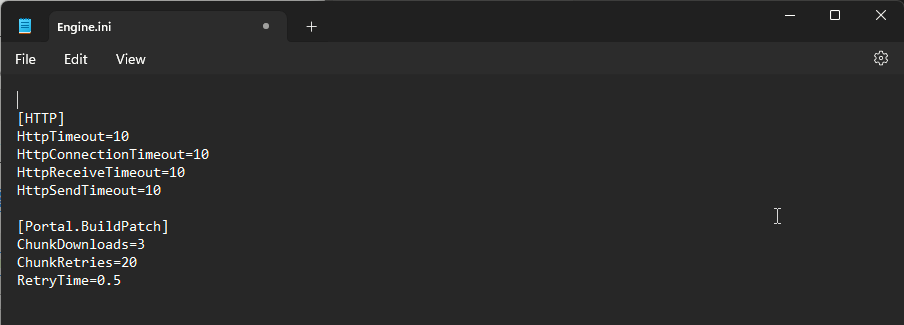
[HTTP]
HttpTimeout=10
HttpConnectionTimeout=10
HttpReceiveTimeout=10
HttpSendTimeout=10[Portal.BuildPatch]
ChunkDownloads=3
ChunkRetries=20
RetryTime=0.5 - يضعط كنترول + س لحفظ التغييرات.
تذكر أنه لتجنب حدوث أخطاء في الاتصال، يجب عليك الحفاظ على تحديث تطبيق Epic Games Launcher الخاص بك، والتحقق مما إذا كان لديك اتصال مستقر بالإنترنت، والتأكد من أن جدار الحماية لا يمنع الوصول.
الحديث عن أذونات جدار الحماية، إذا كنت تواجه حدث خطأ ما أثناء تشغيل Epic Games Launcher، قد يكون هناك تداخل في جدار الحماية.
إذا كان لديك أي أسئلة أو اقتراحات، فلا تتردد في ذكرها في قسم التعليقات أدناه. سنكون سعداء للمساعدة!


